A Discord alkalmazás beállítása

Megtudhatja, hogyan állíthatja be a Discord audio- és videobemeneteit, hogyan állíthatja be az általános megjelenést, és hogyan és mikor szeretne értesítést kapni az új interakciókról.
A Beatlesnek igaza volt, amikor a barátok fontosságáról van szó. Segítenek boldogulni, de először kapcsolatba kell lépned velük a Discordban . A barátok olyan emberek a Discordon, akik közvetlenül kapcsolatba lépnek veled. Nem kell feltétlenül a Discord szerveren lenniük. A kapcsolat létrehozása általában meghívással történik.
Tehát, ha az emberek kapcsolatba léphetnek a szervereddel, és szabadon kommunikálhatnak veled a különböző témákban, akkor miért lenne szükséged arra, hogy kitüntetett barátaid legyenek a Discordban?
A Discord-ban lévő barátok (lásd a következő ábrát) „Arany” vagy „Tier 2” állapotnak tekinthetők a szerveren. A barátok különleges jogosultságokat kaphatnak, kezdve a nyílt közvetlen üzenetküldéstől egészen a közös kiszolgálók megtekintéséig. Elsőre úgy tűnhet, hogy a különbségek jelentéktelenek, de van valami a belső kapcsolati körben, különösen akkor, ha közössége növekedésnek indul.

A Discord Friends listája lehetőséget kínál arra, hogy megtekintse, ki van jelen, amikor éppen bekapcsolta, valamint azt, hogy milyen más kiszolgálók közösek.
Az online barátok keresése meglehetősen egyszerű folyamat, ha tudja, hol és hogyan keressen.
1. A Discord böngészőablakban kattintson a Kezdőlap elemre, és válassza a Barátok opciót.
2. Válassza a Barát hozzáadása lehetőséget a jobb szélen, és kattintson rá.
Új felhasználóknál a Barát hozzáadása opció ki van jelölve. A tapasztalt felhasználók ezt a lehetőséget zöld színnel is kiemelik, de nem lesz olyan szembetűnő, mint a Discord vadonatúj tagjainál.
A Discordon bárkinek küldhet barátkérést, ha rendelkezik a felhasználó nevével és egyedi négyjegyű azonosítószámával.
Barátok hozzáadásakor a szám emlékezése némi gondot okozhat. Könnyen elküldhetsz azonban egy ismerősnek való felkérést valakinek, ha rákattintasz a felhasználónevére vagy az avatarjára a profil megnyitásához. Az Ismerős kérés küldése gombra kattintva könnyedén kapcsolatba léphet valakivel, hogy kapcsolatot létesítsen.
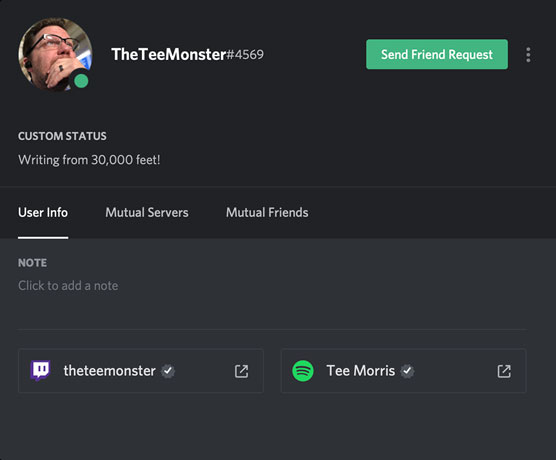
A Discordon könnyű barátokat szerezni, ha tudod, hogyan kell. Kattintson egy felhasználónévre; majd kattintson a felhasználó avatarjára, hogy gyorsan többet megtudjon róluk.
3. Saját felhasználónevének és négyjegyű azonosítószámának másolásához vigye a kurzort a Discord bal alsó sarkába, és kattintson a felhasználónevére az alkalmazás alján.
A saját felhasználónevére kattintva a neve és a Discord azonosítószáma is lemásolódik, így más helyeken is használhatja, például Facebookon, Twitteren, Instagramon és más közösségi média platformokon.
Ha barát kérés érkezik, a Discord bal felső sarkában található Kezdőlap ikon figyelmeztet.
4. Kattintson rá, lépjen az Ismerősök lehetőségre, majd kattintson a Függőben lehetőségre.
A jóváhagyásra váró baráti kérések itt jelennek meg. Addig függőben maradnak, amíg el nem fogadja vagy el nem utasítja a kérést.
5. Jelölje be a pipa jelet az ismerőskérés elfogadásához, vagy az X ikont a figyelmen kívül hagyásához.
És pont így, barátokat szerzel a Discordon. Ne feledje, ezek a szervere belső körének tagjai. Célszerű megbizonyosodni arról, hogy azok, akiket felvesznek az Ismerőslistára, olyan emberek, akiket ismer, és akikben megbízik . Amikor megismered a közösségedben élő embereket, nem rossz ötlet bővíteni a barátlistádat, és több embert bevonni ebbe a belső körbe. Jó, ha olyan emberek vannak a sarokban, akikre számíthatsz, és akikre a közelben maradhatsz, amikor egy közösség irányítása nehezen kezelhető.
A helyzet az, hogy legyen szó a belső körödről vagy a (növekvő) közösségedről, olyan témákat akarsz adni az embereknek, amelyekről beszélhetnek. Ezeket a témákat a Discordban csatornáknak nevezik .
Megtudhatja, hogyan állíthatja be a Discord audio- és videobemeneteit, hogyan állíthatja be az általános megjelenést, és hogyan és mikor szeretne értesítést kapni az új interakciókról.
Ismerje meg, hogyan találhat meg és csatlakozhat egy csoporthoz a Google Csoportok alkalmazásban. Csatlakozhat közvetlenül vagy kérhet csatlakozást.
A TechSmith Snagit a kedvenc képernyőkép- és képszerkesztő szoftverünk. Tekintse meg a Snagit 2018 új funkcióit!
Diagramokat vagy folyamatábrákat kell létrehoznia, és nem szeretne extra szoftvert telepíteni? Íme az online diagramkészítő eszközök listája.
Ha egy ház tele van vezeték nélkül csatlakoztatott eszközökkel és streaming szolgáltatásokkal, mint a Spotify, az nagyszerű, amíg a dolgok nem működnek, és érdekes megoldásokat nem talál.
Az NVMe M.2 SSD a legújabb számítógépes merevlemez-technológia. Mi ez, és milyen gyors a korábbi merevlemezekkel és szilárdtest-meghajtókkal (SSD) szemben?
A Sonos a jelenleg működő streaming audio megoldás, amely 400 dollártól indul két hangszóróért. De megfelelő beállítással az AirPlay ingyenes lehet. Tekintsük át a részleteket.
A Google Backup and Sync egy új alkalmazás, amely szinkronizálja a Fotókat és a Drive-ot. Olvassa el, hogy megtudja, hogyan áll szemben a OneDrive, a Dropbox, a Backblaze és a Crashplan.
A MyIPTV egy kábelvágó szolgáltatás, amely a SOPlayer alkalmazást több platformon használja, és televíziót, filmeket és egyéb médiát biztosít fizetős
A Logitech a közelmúltban kiadta az Illuminated Living-Room Keyboard K830-at, amelyet otthoni szórakoztatási társnak szántak. Íme az egységről szóló véleményünk.








